Cum se adaugă muzică la redare în flux în OBS

Adăugarea muzicii creează personalitate și îmbunătățește calitatea fluxurilor dvs. OBS, oferind o experiență mai plăcută pentru spectatori. Și să aibă muzică înăuntru
Întâmpinați probleme cu dispozitivul dvs. Bluetooth pe Windows 10? Mulți utilizatori au raportat problema cu Bluetooth în timp ce îl conectau cu alte dispozitive. S-ar putea să vă confruntați cu această problemă din cauza unei actualizări recente de Windows care ar fi putut înlocui driverele actuale. Este posibil să nu fie cazul tuturor, dar în majoritatea cazurilor, o actualizare recentă sau o modificare recentă a software-ului și hardware-ului sunt cauza principală a problemelor Bluetooth.

Bluetooth este util atunci când vine vorba de conectarea și transferul fișierelor între două dispozitive compatibile Bluetooth. Uneori trebuie să vă conectați hardware-ul, cum ar fi o tastatură sau un mouse, prin Bluetooth, la dispozitiv. În general, devine necesar să aveți Bluetooth în modul de lucru pe dispozitiv. Unele dintre erorile comune pe care le puteți observa sunt Bluetooth care nu se poate conecta, Bluetooth nu este disponibil, Bluetooth nu detectează niciun dispozitiv etc. Nu trebuie să vă faceți griji, deoarece astăzi vom vedea cum să remediați problemele Bluetooth în Windows 10 cu ajutorul ghidului de depanare enumerat mai jos.
Cuprins
Cum să remediați problemele Bluetooth în Windows 10
Asigurați-vă că ați creat un punct de restaurare în cazul în care ceva nu merge bine.
Metoda 1: Actualizați driverele Bluetooth
Dacă vă confruntați cu orice tip de problemă Bluetooth pe Windows 10, atunci una dintre cele mai bune metode de a rezolva problema este actualizarea driverelor Bluetooth. Motivul este că driverele sunt uneori corupte sau învechite, ceea ce provoacă probleme Bluetooth.
1.Apăsați tasta Windows + R, apoi tastați devmgmt.msc și apăsați Enter.

2.Extindeți Bluetooth, apoi faceți clic dreapta pe dispozitivul dvs. Bluetooth și selectați Actualizare driver.

3.Selectați „ Căutați automat software-ul de driver actualizat ” și lăsați-l să termine procesul.

4. Dacă pasul de mai sus a reușit să vă rezolve problema, atunci este bine, dacă nu, atunci continuați.
5. Selectați din nou „ Actualizare software driver ”, dar de data aceasta, pe următorul ecran, selectați „ Răsfoiți computerul pentru software-ul driver. „

6.Acum selectați „ Permiteți-mi să aleg dintr-o listă de drivere disponibile pe computerul meu ”.

7. În cele din urmă, selectați driverul compatibil din listă pentru dispozitivul dvs. Bluetooth și faceți clic pe Următorul.
8.Lăsați procesul de mai sus să se termine și reporniți computerul pentru a salva modificările.
Metoda 2: Reinstalați dispozitivul Bluetooth
Dacă dispozitivul dvs. Bluetooth nu răspunde sau nu funcționează, trebuie să reinstalați driverele Bluetooth pentru a remedia această problemă.
1.Apăsați tasta Windows + R, apoi tastați devmgmt.msc și apăsați Enter.

2.Extindeți Bluetooth, apoi faceți clic dreapta pe dispozitiv și selectați Dezinstalare.

3. Dacă vă cere confirmarea, selectați Da pentru a continua.
4. Acum, din meniul Device Manager faceți clic pe Acțiune, apoi selectați „ Scanare pentru modificări hardware ”. Aceasta va instala automat driverele Bluetooth implicite.
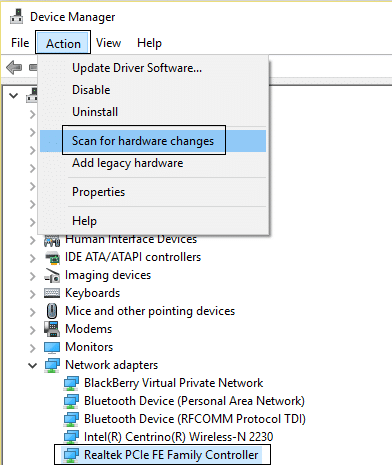
5. În continuare, deschideți Setări Windows 10 și vedeți dacă puteți accesa Setările Bluetooth.
Windows va instala și driverul actualizat necesar. Sperăm că acest lucru va rezolva problema și veți aduce dispozitivul din nou în modul de lucru.
Metoda 3: Asigurați-vă că Bluetooth este activat
Știu că poate suna puțin prostesc, dar uneori aceste lucruri mărunte pot fi de mare ajutor. Pentru că există unii utilizatori care fie au uitat să activeze Bluetooth, fie l-au dezactivat accidental. Prin urmare, se recomandă ca toată lumea să se asigure mai întâi că Bluetooth-ul funcționează.
1.Apăsați tasta Windows + I pentru a deschide Setări, apoi faceți clic pe Dispozitive.

2. Din meniul din stânga, faceți clic pe Bluetooth și alte dispozitive.
3. Acum, în fereastra din dreapta, comutați comutatorul de sub Bluetooth la ON pentru a activa o Bluetooth.

4. Când ați terminat, puteți închide fereastra Setări.
Metoda 4: Asigurați-vă că Bluetooth este detectabil
În multe cazuri, ați putea crede că Bluetooth nu funcționează atunci când nu vă puteți conecta la dispozitiv. Dar acest lucru se poate întâmpla pur și simplu dacă dispozitivul dvs. sau Windows 10 Bluetooth nu este detectabil. Trebuie să activați modul de descoperire:
1.Apăsați tasta Windows + I pentru a deschide Setări, apoi navigați la Dispozitive>Bluetooth și alte dispozitive.

2. În partea dreaptă, sub Setarea asociată, trebuie să faceți clic pe Mai multe opțiuni Bluetooth.

3. Aici trebuie să bifați „ Permite dispozitivelor Bluetooth să găsească acest computer ”. Faceți clic pe Aplicați urmat de Ok.
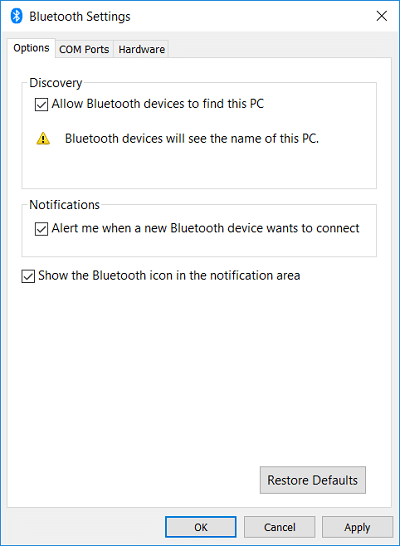
Acum dispozitivul dvs. poate fi descoperit și poate fi asociat cu alte dispozitive compatibile Bluetooth.
Metoda 5: Verificați hardware-ul Bluetooth
Un alt motiv probabil ar putea fi deteriorarea hardware-ului. Dacă hardware-ul Bluetooth este deteriorat, acesta nu va funcționa și va afișa erori.
1.Deschideți Setări și navigați la Dispozitive > Bluetooth și alte dispozitive.

2. În partea dreaptă, sub Setarea asociată, trebuie să faceți clic pe Mai multe opțiuni Bluetooth.
3. Acum trebuie să navigați la fila Hardware și să verificați secțiunea Stare dispozitiv pentru eventuale erori.

Metoda 6: Activați serviciile Bluetooth
1. În bara de căutare Windows, tastați Servicii și deschideți-o. Sau apăsați tasta Windows + R, apoi tastați services.msc și apăsați Enter pentru a deschide Servicii.

2. În lista cu mai multe servicii, trebuie să găsiți serviciul de asistență Bluetooth.
3. Faceți clic dreapta pe Bluetooth Support Service și selectați Restart.

4. Din nou, faceți clic dreapta pe el și alegeți Proprietăți.

5. Asigurați-vă că setați tipul de pornire la Automat și dacă serviciul nu rulează deja, faceți clic pe Start.

6. Faceți clic pe Aplicare urmat de OK.
Sperăm că veți rezolva problemele cu dispozitivele Bluetooth de pe sistemul dvs.
Metoda 7: rulați instrumentul de depanare Bluetooth
1.Apăsați tasta Windows + I pentru a deschide Setări, apoi faceți clic pe Actualizare și securitate.

2. Din meniul din stânga, selectați Depanare.
3. Acum, din fereastra din dreapta, faceți clic pe „ Bluetooth ” sub Găsiți și rezolvați alte probleme.
4. În continuare, faceți clic pe „ Rulați instrumentul de depanare ” și urmați instrucțiunile de pe ecran pentru a rula instrumentul de depanare.

5. Reporniți computerul pentru a salva modificările și pentru a vedea dacă remediați Bluetooth nu se poate opri pe Windows 10.
Metoda 8: Modificați setările de economisire a energiei
1.Apăsați tasta Windows + R, apoi tastați devmgmt.msc și apăsați Enter pentru a deschide Manager dispozitive. Sau apăsați tasta Windows + X și alegeți Manager dispozitive din listă.

2.Extindeți Bluetooth, apoi faceți dublu clic pe dispozitivul dvs. Bluetooth.
3. În fereastra Bluetooth Properties, trebuie să navigați la fila Power Management și debifați „ Permite computerului să oprească acest dispozitiv pentru a economisi energie ”.

Metoda 9: Scoateți dispozitivul conectat și conectați din nou
În unele cazuri, utilizatorii au raportat că nu s-au putut conecta cu dispozitivele deja asociate. Trebuie doar să eliminați dispozitivele asociate și să le conectați înapoi de la început. Trebuie doar să navigați la setările Bluetooth, unde în secțiunea Dispozitive asociate trebuie să selectați dispozitivul și să faceți clic pe butonul Eliminare dispozitiv .

Recomandat:
Sper că pașii de mai sus au fost de ajutor și acum puteți remedia cu ușurință problemele Bluetooth în Windows 10, dar dacă mai aveți întrebări referitoare la acest tutorial, nu ezitați să le întrebați în secțiunea de comentarii.
Adăugarea muzicii creează personalitate și îmbunătățește calitatea fluxurilor dvs. OBS, oferind o experiență mai plăcută pentru spectatori. Și să aibă muzică înăuntru
Opera de artă digitală a devenit, în ultimii ani, un subiect fierbinte pentru oricine dorește să profite de jetoane nefungibile (NFT). Puteți lua parte la acest aur digital
CapCut este o aplicație care vă permite să vă jucați și să creați unele dintre cele mai fascinante videoclipuri pentru TikTok. Una dintre tendințele asociate cu CapCut este vârsta
Din diverse motive, Instagram vă poate bloca temporar contul pentru a proteja utilizatorii și platforma și pentru a încuraja cea mai bună experiență. Dacă ați primit
Dacă nu poți trimite un mesaj unui prieten în Roblox, este posibil să te fi blocat din anumite motive. Dar cum funcționează exact această funcție și există alte modalități de a face acest lucru
Dacă sunteți în căutarea celor mai bune fonturi de utilizat pe dispozitivele dvs. MIUI, Xiaomi face acest lucru foarte ușor. Tot ce trebuie să faceți este să descărcați fontul dorit, să-l salvați
Există atât de multe lucruri pe care le puteți face pe Telegram, cum ar fi să folosiți autocolante sau să vă alăturați unuia dintre cele mai bune canale Telegram. Pentru a-și extinde și mai mult funcționalitatea,
Ștergerea mesajelor de pe orice platformă este uneori necesară pentru a elibera spațiu, pentru a vă reinventa sau pentru a elimina ani de aglomerație. Discordia nu este diferită; niste
Când creați pentru prima dată un cont WhatsApp, vă înregistrați folosind numărul de telefon existent, ceea ce vă permite să accesați lista de contacte a telefonului dvs. Cu toate acestea, nu
Luarea de notițe pe iPad a făcut ca notele de hârtie și creion să fie depășite. În primul rând, puteți face note în mai multe moduri folosind Apple Notes sau instrumente terțe.
Adunarea obiectelor de colecție pe Steam poate îmbunătăți aspectul profilului tău și modul în care te văd ceilalți în chat. Cărțile de tranzacționare sunt o colecție esențială care poate
Telegram oferă un catalog mare de autocolante gratuite care pot fi adăugate în biblioteca dvs. Autocolantele vin în pachete pentru a exprima diferite stări și emoții sau
Există două moduri de a deveni șofer Lyft. Mai întâi trebuie să accesați pagina Lyft Apply to Be a Driver online și urmați pașii. A doua cale este să
Facebook Marketplace este unul dintre cei mai mari comercianți cu amănuntul de bunuri uzate online astăzi. Deși există avantaje în utilizarea Marketplace - cum ar fi realizarea
Fie că este un cont personal sau de afaceri, cu siguranță veți dori să vă creșteți audiența pe Snapchat. Cu toate acestea, ar putea fi mai ușor de spus decât de făcut,
Dacă ați cumpărat un telefon nou și ați instalat Viber, dar nu sunteți sigur cum să vă transferați toate datele de pe telefonul vechi pe cel nou, aveți dreptate
Pe măsură ce biblioteca dvs. Steam crește, încercarea de a naviga în toate jocurile și modurile dvs. devine obositoare, mai ales pentru că configurarea implicită afișează pur și simplu
Ascultarea muzicii este mai ușor ca niciodată, datorită numărului mare de aplicații de streaming. Utilizatorii pot crea liste de redare nelimitate, pot descărca muzică offline, pot viziona
Surprizele și secretele sunt date într-un joc Mario. Personajele jucabile deblocabile sunt atât de importante în comunitate încât sunt aproape mitice –
Ți-ai avut vreodată o idee uimitoare, dar ai uitat de ea pentru că nu ai notat-o? Din fericire, nu aveți întotdeauna nevoie de un pix și hârtie pentru a nota


















